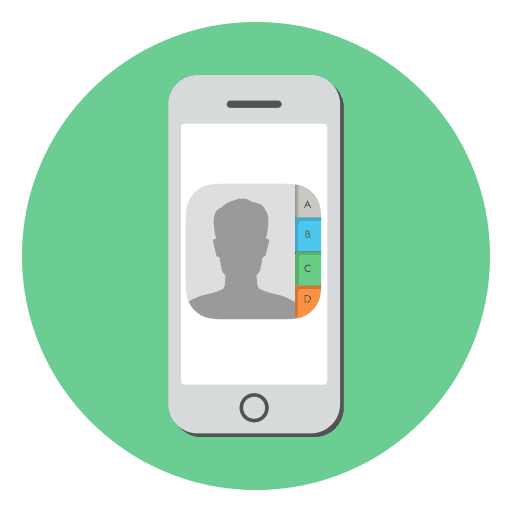Как да възстановите контактите на iPhone
IPhone е преди всичко телефон, т.е. основната му цел е да осъществява повиквания и да работи с контакти. Днес ще разгледаме ситуацията, когато имате нужда от възстановяване на контактите на iPhone.
Ние възстановяваме контактите на iPhone
Ако сте преминали от един iPhone към друг, по правило, лесно можете да възстановите изгубени контакти (при условие че преди това сте създали резервно копие в качи или iCloud). Задачата е сложна, ако телефонният указател е бил почистен в процеса на работа с смартфон.
Още подробности: Как да архивирате iPhone
Метод 1: Архивиране
Архивирането е един от ефективните методи за запазване на важна информация, създадена на iPhone, и при необходимост възстановяването му на устройството. IPhone поддържа два вида резервни копия - чрез iCloud облачно съхранение и използване на iTunes.
- Първо трябва да проверите дали вашите контакти са съхранени във вашия iCloud акаунт (ако да, няма да е трудно да ги възстановите). За да направите това, отидете на Уеб сайт на iCloud и след това влезте с имейл адреса и паролата си.
- След като влезете, отворете секцията „Контакти“ .
- Телефонният ви указател се появява на екрана. Ако всички контакти в iCloud са налице, но те липсват на смартфона, най-вероятно синхронизацията не е активирана на него.
- За да активирате синхронизирането, отворете настройките на iPhone и отидете в раздела за управление на профила си.
- Изберете "iCloud" . В прозореца, който се отваря, завъртете превключвателя близо до параметъра „Контакти“ в активната позиция. Изчакайте малко, докато новите настройки за синхронизиране влязат в сила.
- Ако не използвате iCloud за синхронизация, но използвате компютър с инсталиран iTunes, можете да възстановите телефонния указател, както следва. Стартирайте iTunes и след това свържете iPhone с Wi-Fi-синхронизация или оригиналния USB кабел. Когато програмата открие iPhone, изберете иконата на смартфона в горния ляв ъгъл.
- В левия прозорец отидете в раздела „Общ преглед“ . В дясно, в блока "Резервни копия" кликнете върху бутона "Възстановяване от копие" , след което, ако има няколко копия, изберете подходящия (в този случай този параметър е неактивен, тъй като файловете не се съхраняват на компютъра, а в iCloud).
- Стартирайте процеса на възстановяване и изчакайте да приключи. Ако изберете резервното копие, в което се запазват контактите, те отново ще се появят на смартфона.
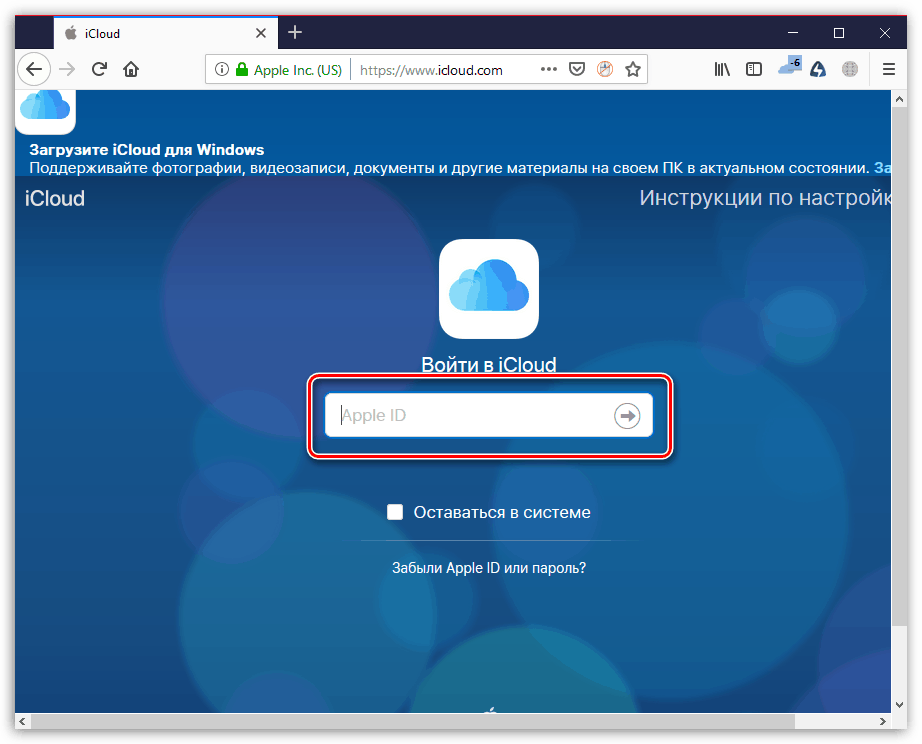
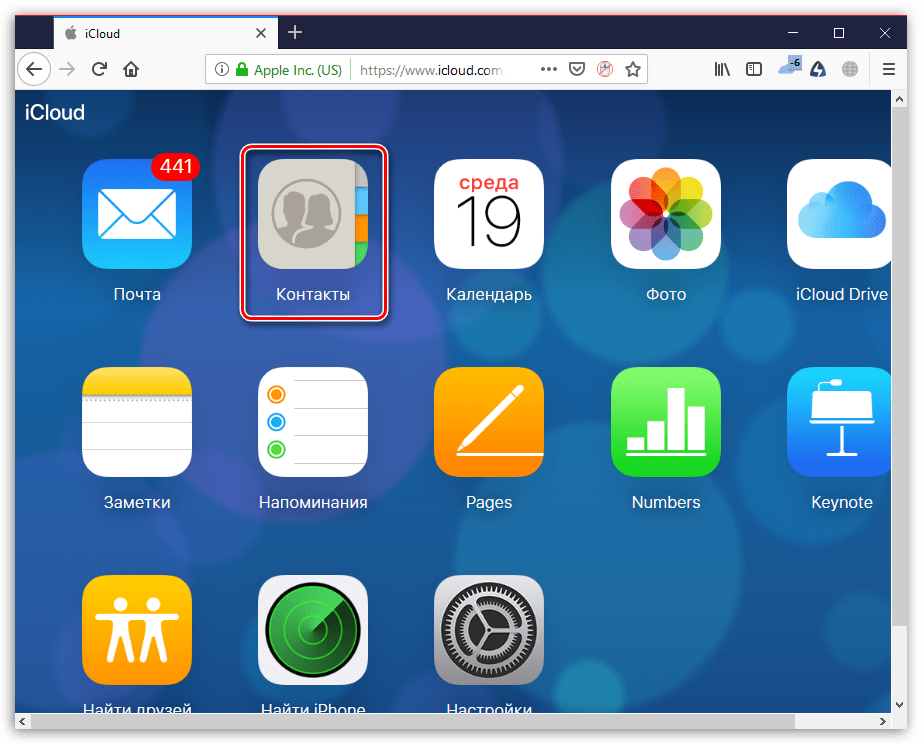
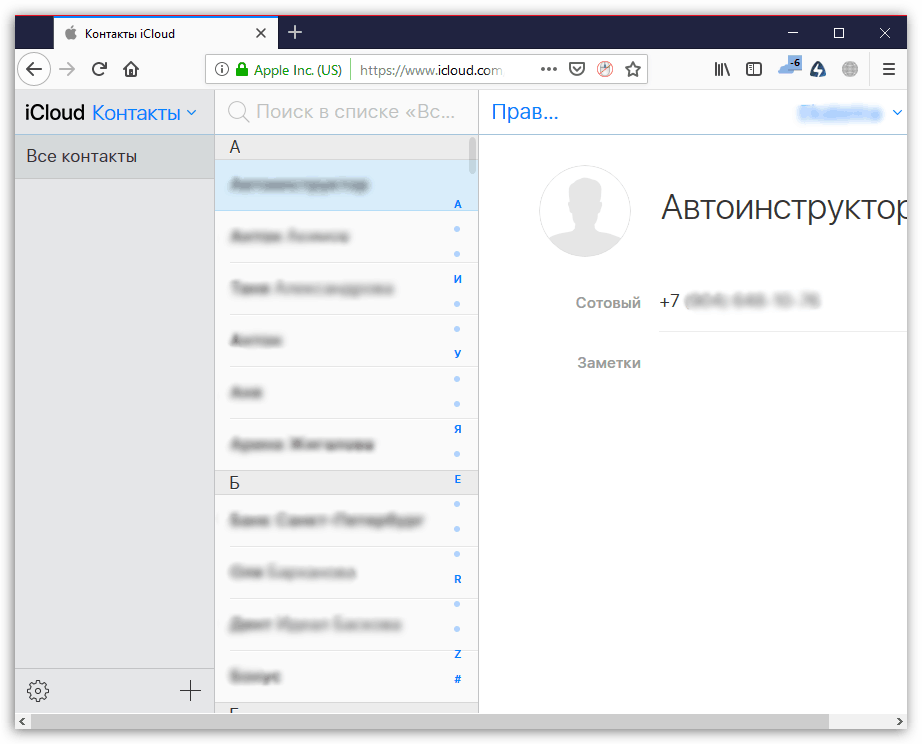
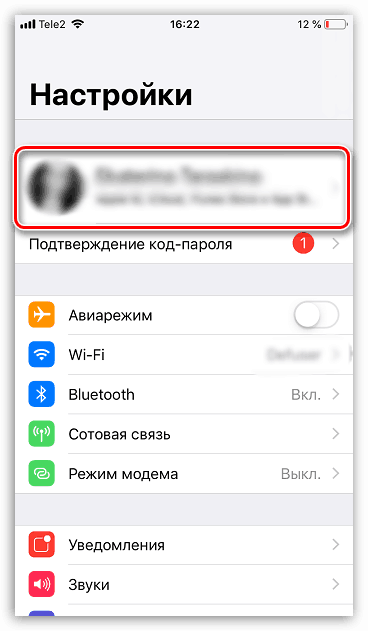
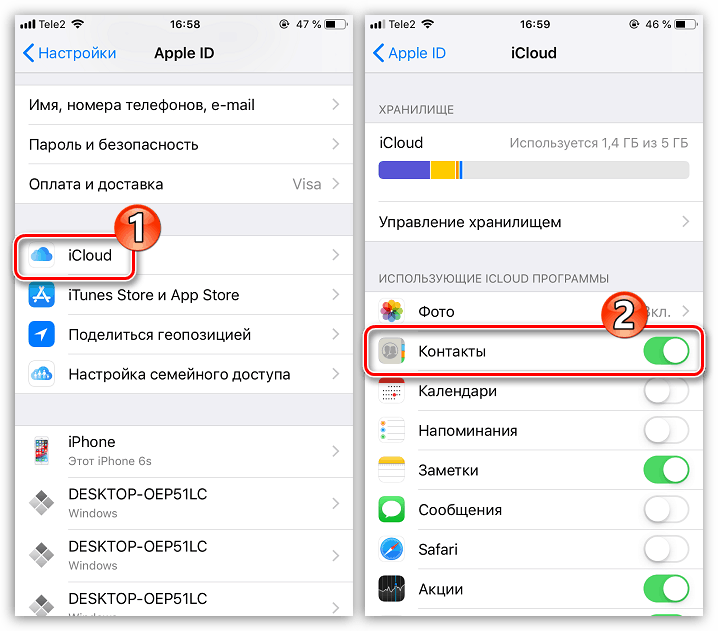
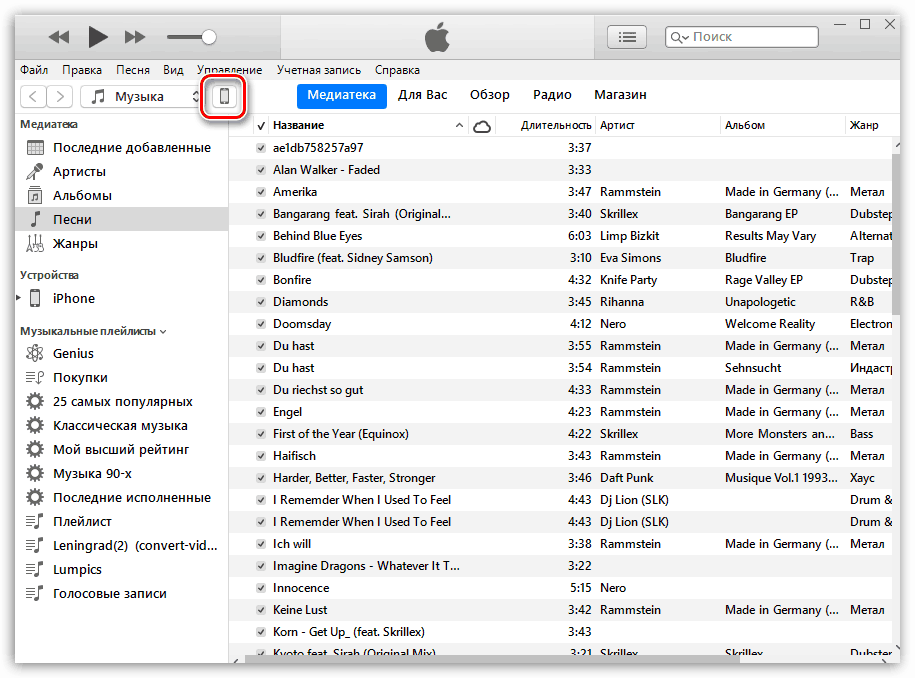
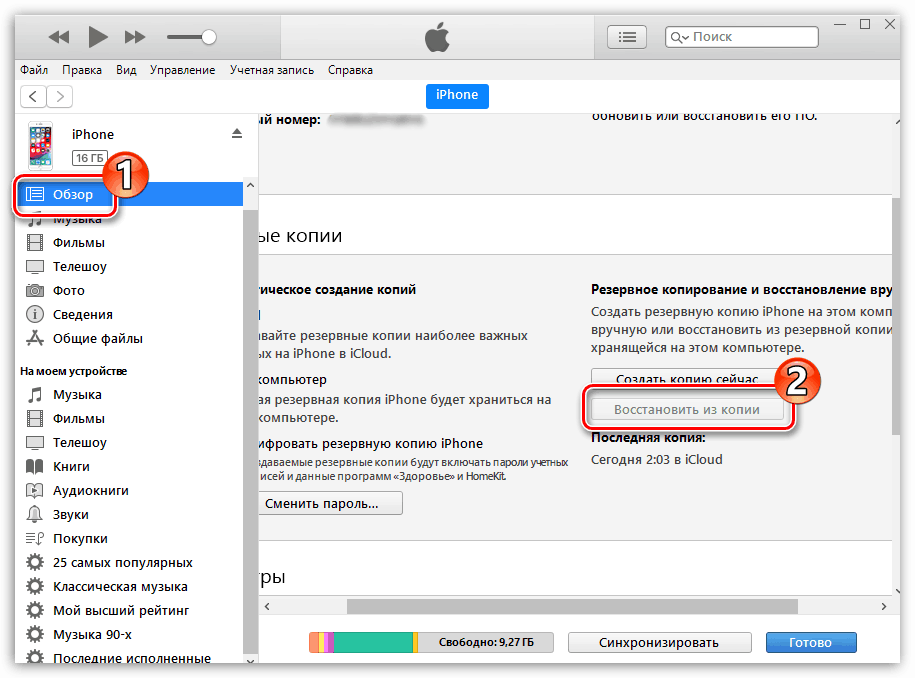
Метод 2: Google
Често потребителите съхраняват контакти в други услуги, като Google. Ако първият начин за извършване на възстановяването е неуспешен, можете да опитате да използвате услуги на трети страни, но само ако списъкът с контакти е бил предварително запазен там.
- Отиди на страница за оторизация на google и влезте в профила си. Отворете секцията на профила: в горния десен ъгъл кликнете върху аватара си и след това изберете бутона „Google акаунт“ .
- В следващия прозорец кликнете върху бутона "Управление на данни и персонализиране" .
- Изберете „Отиди на таблото за управление на Google“.
- Намерете секцията „Контакти“ и кликнете върху нея, за да се покаже допълнително меню. За да експортирате телефонния указател, щракнете върху иконата с три точки.
- Изберете бутона с броя на контактите.
- В левия панел отворете допълнителното меню, като натиснете бутона с три ленти.
- Ще се появи списък, в който трябва да изберете бутона „Още“ и след това „Експорт“ .
- Маркирайте формата „vCard“ и след това започнете процеса на запазване на контакти, като кликнете върху бутона „Експортиране“ .
- Потвърдете запазването на файла.
- Контактите са останали за импортиране в iPhone. Най-лесният вариант да направите това е с помощта на Aiclaud. За да направите това, отидете на Aiclaud page Ако е необходимо, влезте и разгънете раздела с контакти.
- В долния ляв ъгъл кликнете върху иконата със скорост, след което изберете бутона „Импортиране на визитка“ .
- Прозорецът “Explorer” ще се отвори на екрана, в който просто трябва да изберете файла, който преди това сте запазили чрез Google.
- Уверете се, че телефонната синхронизация на телефона е активна на iPhone. За да направите това, отворете настройките и изберете менюто на вашата Apple ID сметка.
- В следващия прозорец отворете секцията “iCloud” . Ако е необходимо, активирайте превключвателя в близост до елемента "Контакти" . Изчакайте до края на синхронизацията - телефонният указател скоро ще се появи на iPhone.
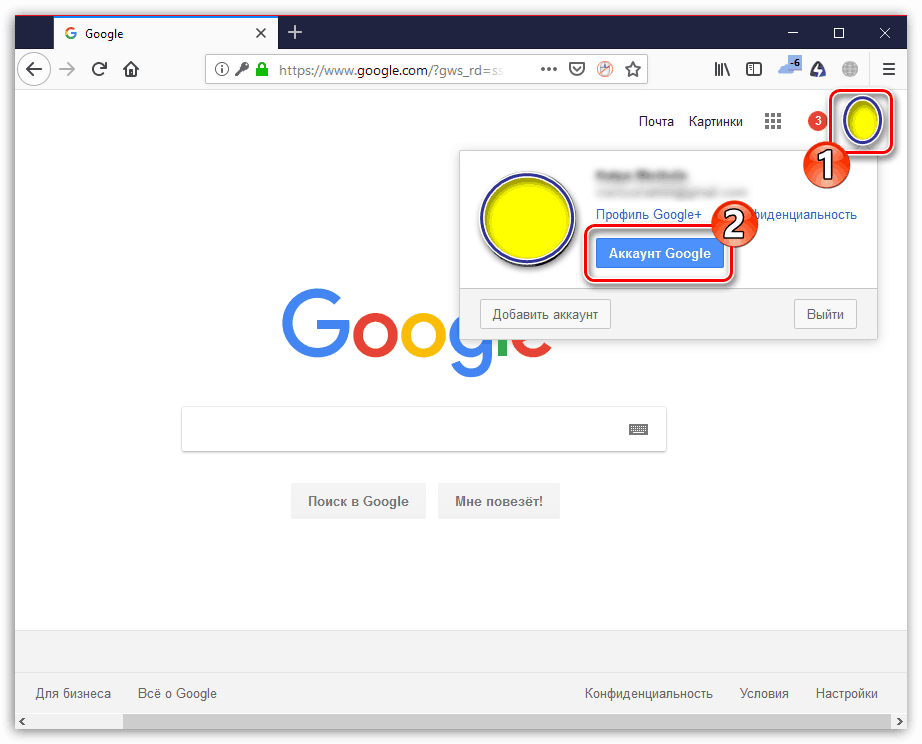
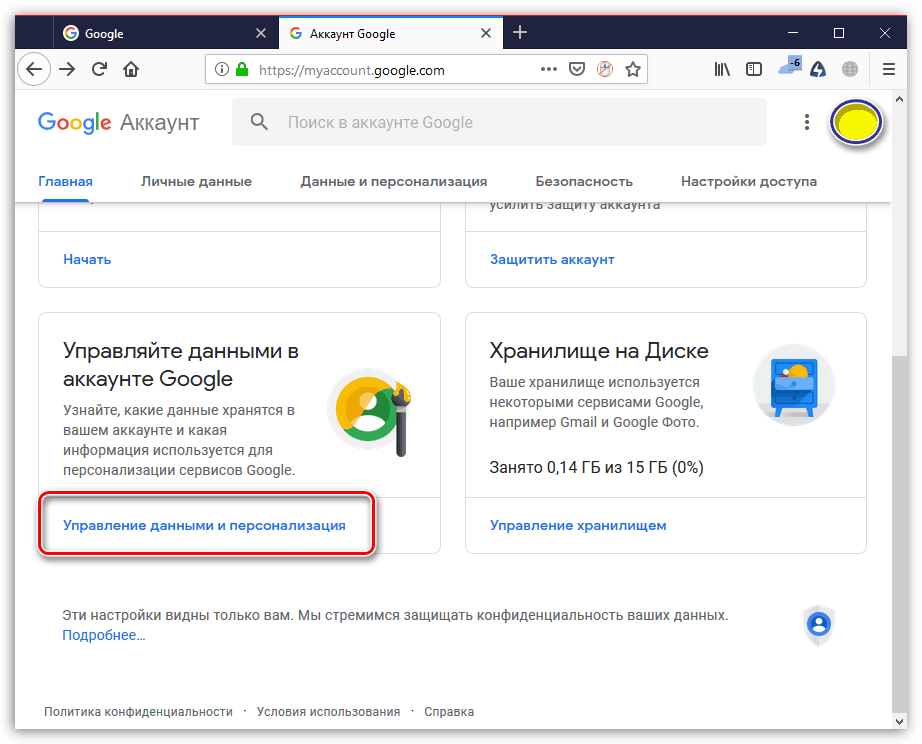
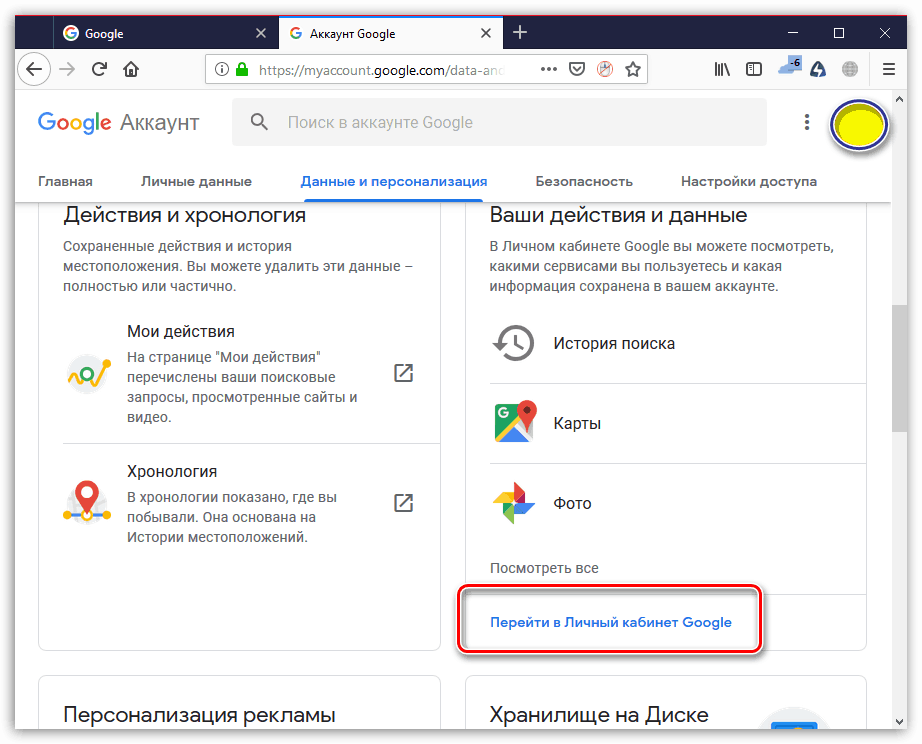
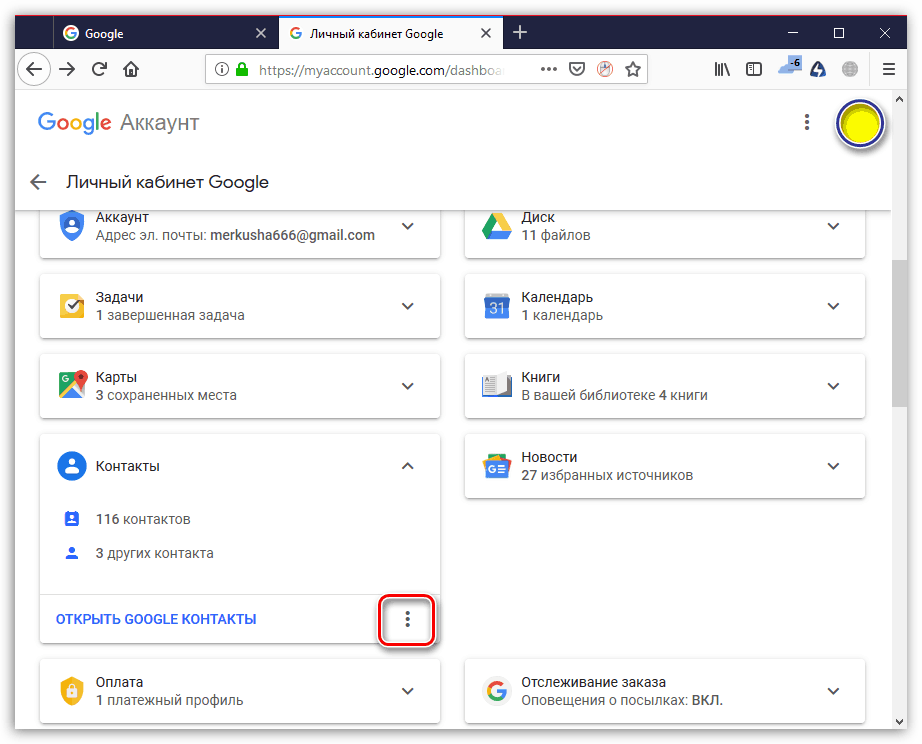
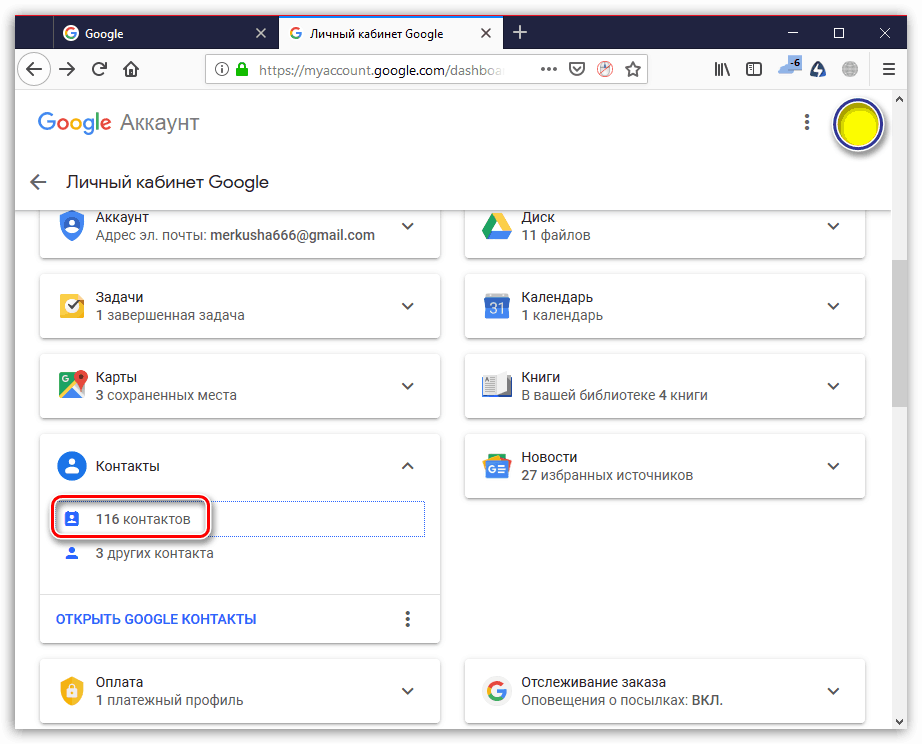
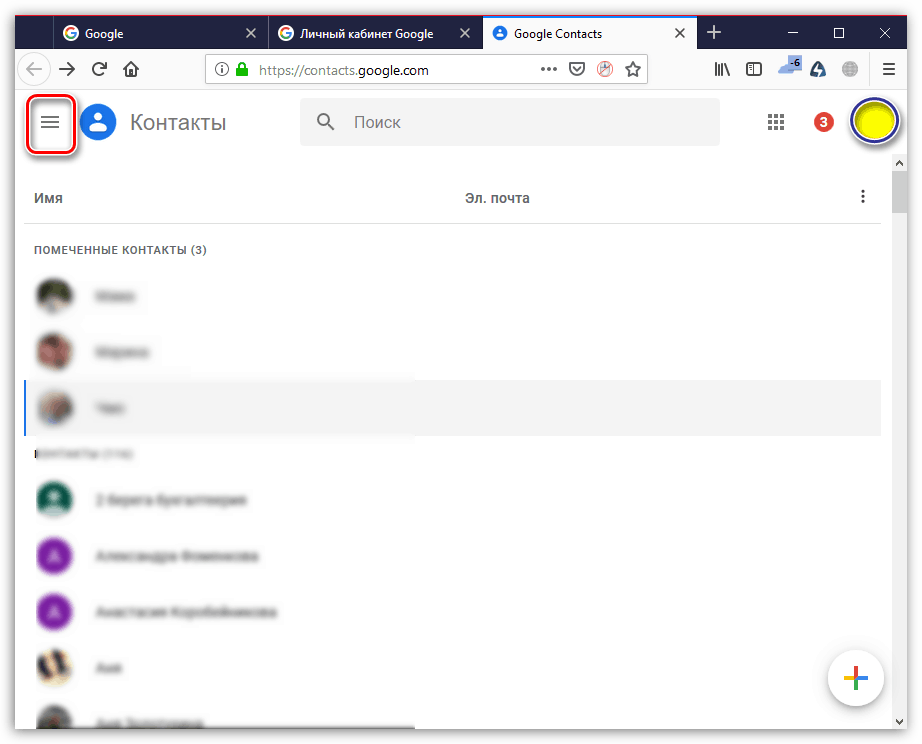
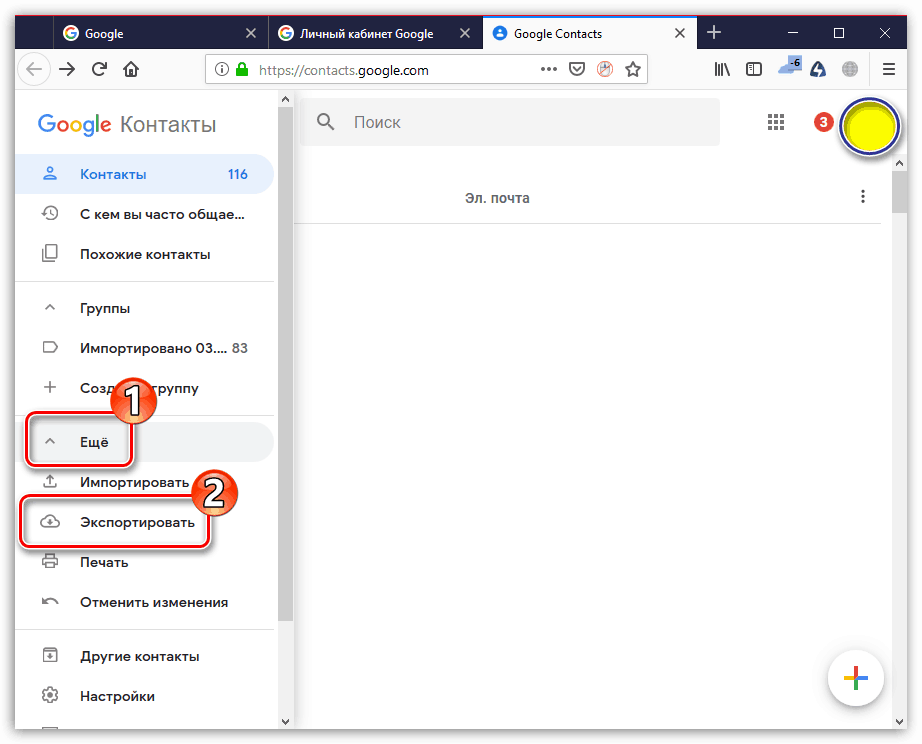
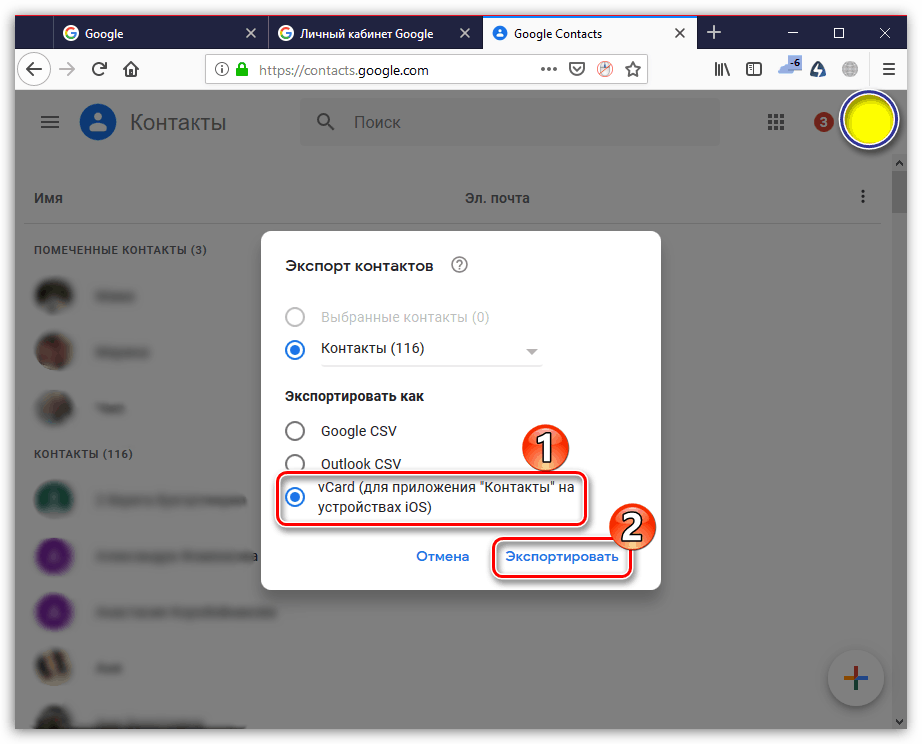
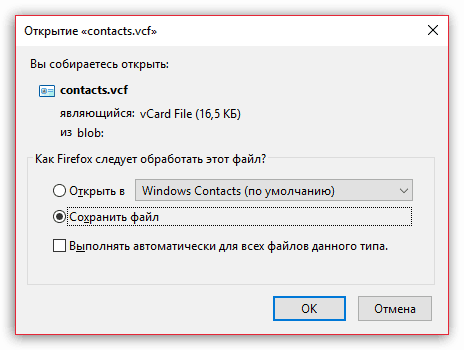
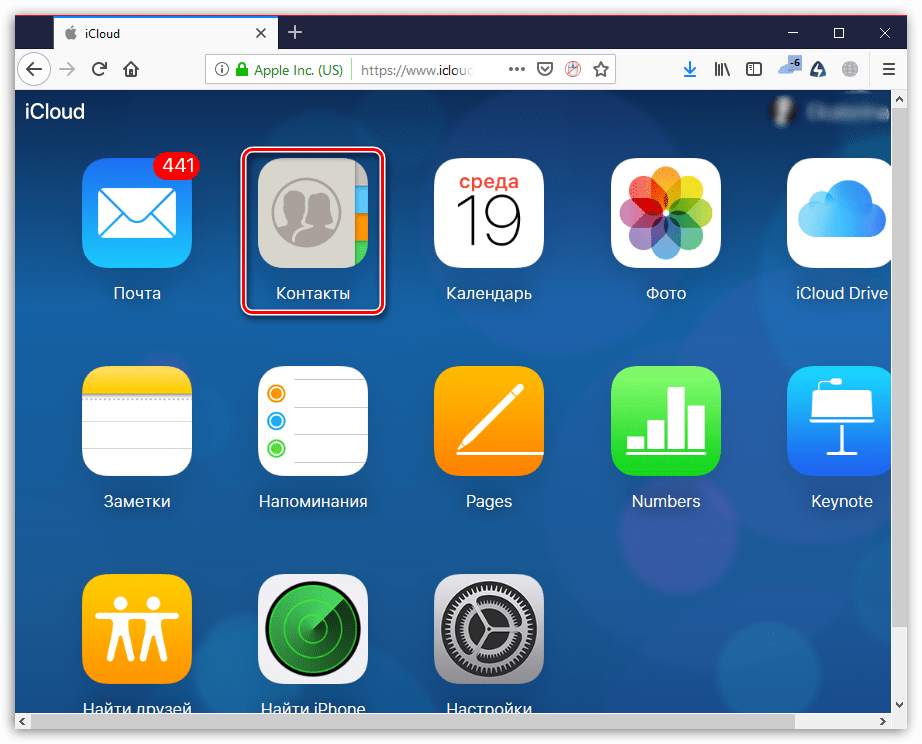
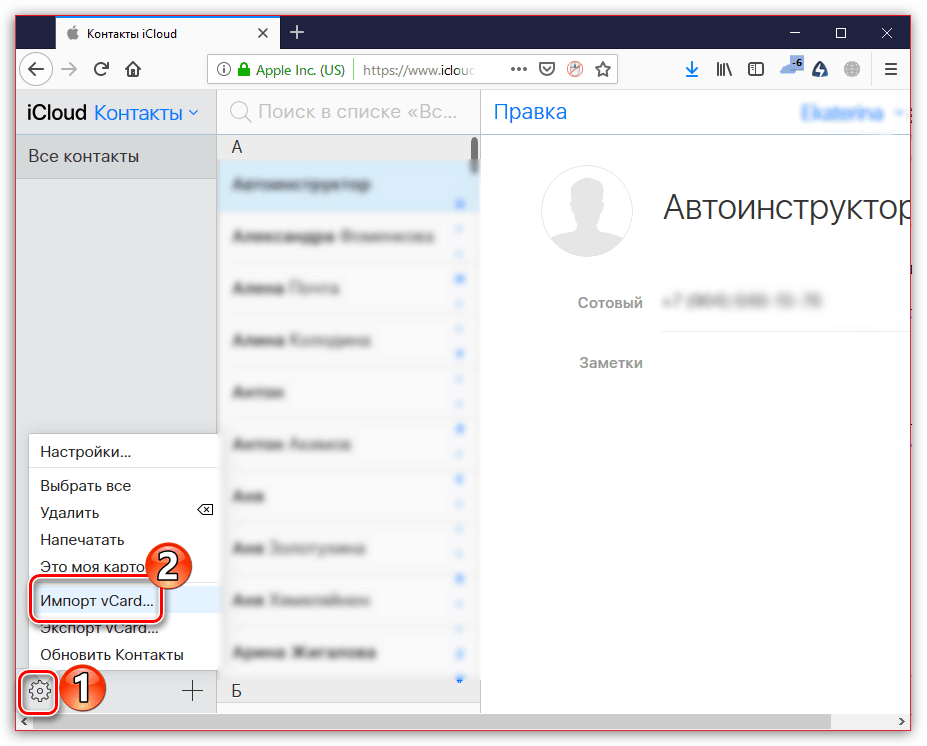
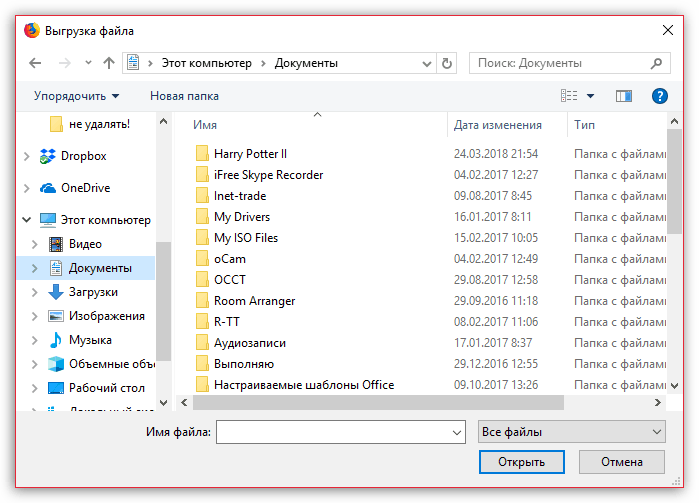
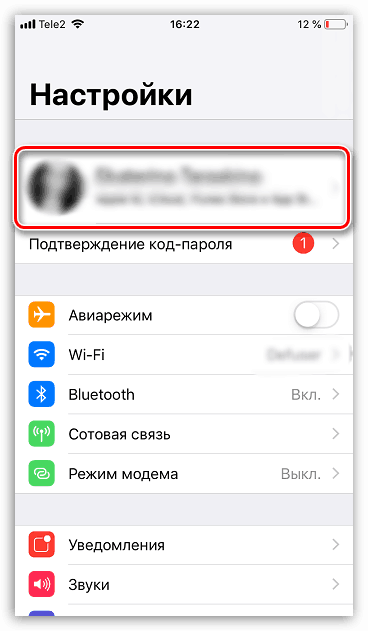
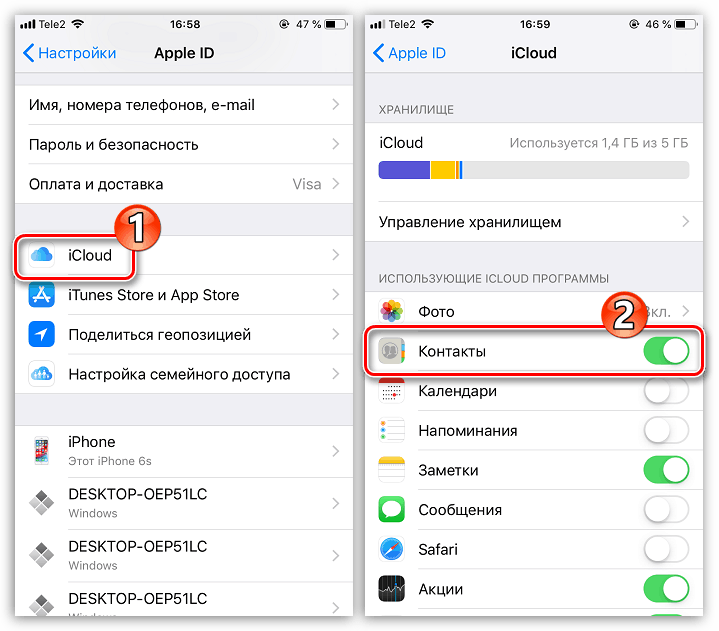
Надяваме се, че препоръките на тази статия ви помогнаха да възстановите телефонния указател.